Jak zmienić nazwę profilu Steam
Steam prosi o unikalną nazwę konta podczas tworzenia nowego konta. Nazwa konta nie powinna być brana przez nikogo innego do kontynuowania tworzenia. Kiedy tworzysz konto, Steam przypisze Ci identyfikator konta, który jest również używany do identyfikacji Ciebie. Możesz dać ten identyfikator każdemu z twoich znajomych lub rówieśników, aby mogli Cię łatwo dodać.
Wiele osób pojawia się na pytanie, czy może zmienić nazwę / ID konta, czy nie. Cóż, nigdy nie możesz zmienić tych dwóch poświadczeń., Steam wspomniał na swojej stronie, że nie można ich zmienić; nawet przez członków pomocy technicznej Steam.

nazwa/identyfikator twojego konta Steam jest dla Ciebie prywatny i nie jest widoczny dla nikogo. Twoja nazwa Społeczności Steam jest tym, co inni widzą jako Twoje „imię”. Możesz to zmienić w dowolnym momencie, wykonując następujące kroki:
- otwórz klienta Steam i kliknij „Profil”.,
- Po wyświetleniu profilu kliknij „Edytuj Profil” znajdujący się po prawej stronie, jak pokazano.

Edytuj Profil w Steam - zostaniesz przekierowany do ustawień swojego profilu, gdzie będziesz mógł edytować swoje informacje. Tutaj zobaczysz okno dialogowe o nazwie „nazwa profilu”. To jest Twoja nazwa społeczności i jest widoczna dla innych ludzi jako Twoje imię. Możesz zmienić ją na dowolną nazwę. W tym przypadku nie ma kwestii wyjątkowości.,

nazwa profilu w Steam - Po zmianie nazwy należy przewinąć na dół strony. Tutaj znajdziesz przycisk „Zapisz zmiany”. Kliknij na ten przycisk, a Twoje imię powinno zostać zmienione.

Jak sprawdzić swój identyfikator Steam?
Możesz również sprawdzić swój identyfikator Steam za pomocą klienta Steam. Twój Steam ID jest Twoim unikalnym identyfikatorem., Jest również używany w odniesieniu do strony profilu Społeczności Steam użytkownika. Poniżej znajdują się kroki opisane w tym, jak możesz dowiedzieć się o swoim ID Steam za pomocą swojego klienta.
- kliknij na „Steam” w lewym górnym rogu w kliencie Steam. Kliknij „Ustawienia”, gdy menu spadnie w dół.

Otwórz Ustawienia Steam - Po otwarciu ustawień przejdziesz do panelu „interfejs”., Tutaj znajdziesz pole wyboru „Wyświetl pasek adresu URL Steam, gdy jest dostępny”. Sprawdź to.
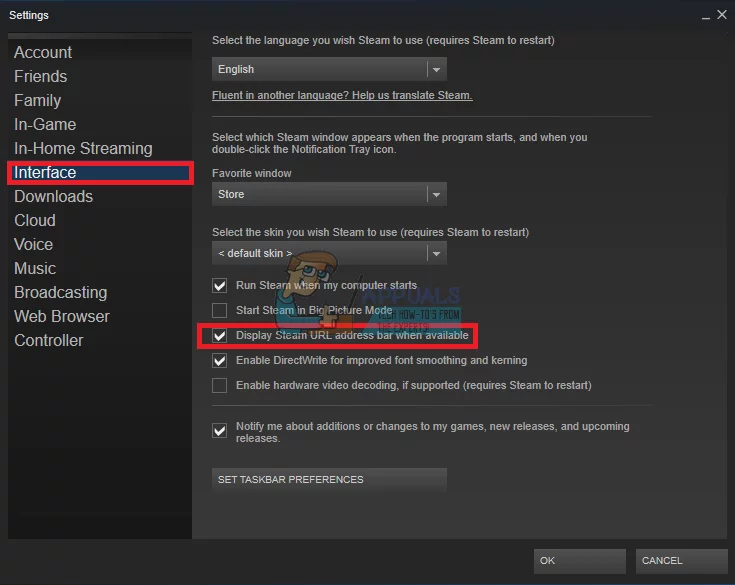
wyświetla pasek adresu URL Steam, gdy jest dostępny - Po zapisaniu zmian kliknij swój profil w kliencie Steam. Teraz w lewym górnym rogu ekranu Sprawdź adres URL swojego Steam ID (wpis na końcu adresu URL zaraz po profilu/).,

czy można skonfigurować nowe konto Steam i przenieść do niego istniejące gry?
to całkiem naturalne, że osoba, która ma obsesję na punkcie zmiany Steam ID, myśli o utworzeniu nowego konta Steam i przeniesieniu do niego istniejących gier. Ale ta droga jest również zamknięta, ponieważ licencje gier są jednoosobowe i są powiązane z Twoim kontem Steam., Nadal istnieją przypadki, w których można przenosić prezenty lub skórki prezentów niektórych gier, ale całe gry są nadal powiązane z jednym kontem.
gry Steam profil Steam















